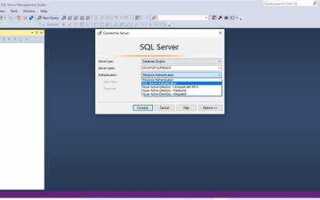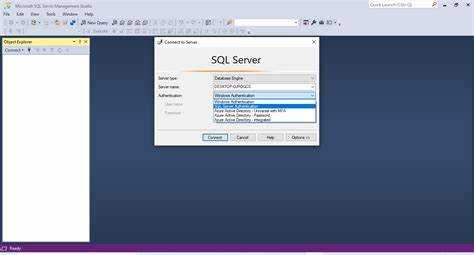
Microsoft SQL Server 2019 – это мощная система управления базами данных (СУБД), которая предоставляет широкие возможности для работы с данными. В этой статье мы рассмотрим, как правильно скачать и установить SQL Server 2019, чтобы эффективно использовать его возможности для разработки и администрирования баз данных.
Для начала важно определиться с версией SQL Server, которая вам необходима. Microsoft предлагает несколько редакций: от бесплатной версии SQL Server 2019 Express до полнофункциональной Enterprise версии, ориентированной на крупные предприятия. Если ваш проект не требует масштабируемости, версий Express и Developer будет достаточно, чтобы работать с базами данных на малых и средних по размеру проектах.
Процесс установки начинается с загрузки установочного файла с официального сайта Microsoft. Для этого перейдите на страницу загрузки SQL Server. Здесь вы можете выбрать необходимую версию и скачать инсталлятор. После скачивания запустите файл и выберите тип установки: минимальная установка или кастомизированная, с возможностью настроить компоненты по вашему усмотрению.
После запуска инсталлятора откроется мастер установки, где вам предстоит выбрать различные параметры, такие как экземпляр сервера, настройки безопасности, типы компонентов для установки (например, SQL Server Database Engine, SQL Server Management Studio и другие). Важно не пропускать этап выбора настроек безопасности: установите параметры аутентификации в соответствии с требованиями вашего проекта, чтобы обеспечить безопасность данных.
По завершении установки рекомендуется перезагрузить систему и проверить работоспособность SQL Server с помощью SQL Server Management Studio (SSMS), который можно скачать отдельно с официального сайта Microsoft. В SSMS вы сможете подключиться к серверу, управлять базами данных и выполнять различные запросы.
Как выбрать версию Microsoft SQL Server 2019 для скачивания
При скачивании Microsoft SQL Server 2019 необходимо учитывать несколько факторов: цель использования, ресурсы системы и тип лицензии. Microsoft предлагает несколько версий SQL Server 2019, каждая из которых имеет свои особенности и ограничения.
Если вам нужно протестировать функционал или использовать SQL Server в небольшом проекте, оптимальным выбором будет версия SQL Server 2019 Express. Это бесплатная и ограниченная по возможностям версия, которая подойдет для разработчиков и небольших приложений. Однако она имеет ограничение на объем базы данных (до 10 ГБ) и использование процессоров (один CPU).
Для более сложных и масштабируемых решений стоит обратить внимание на SQL Server 2019 Developer. Эта версия предоставляет все функции Enterprise, но только для некоммерческого использования и разработки. Она также бесплатна, но подходит исключительно для тестирования и разработки без дальнейшей эксплуатации в реальной бизнес-среде.
Если проект требует реального развертывания в рабочем окружении, необходимо выбрать SQL Server 2019 Standard или SQL Server 2019 Enterprise. Standard подойдет для большинства сред, где необходимы основные функции управления данными и производительности, включая поддержку до 24 ядер процессора и до 128 ГБ памяти. Для крупных предприятий и сложных систем, требующих высоких показателей производительности и масштабируемости, рекомендуется Enterprise версия с поддержкой дополнительных функций, таких как сжатие данных, улучшенные возможности безопасности и поддержки больших объемов данных.
Важно также учитывать, что для коммерческого использования версии Standard и Enterprise требуют лицензирования на основе числа ядер процессора или серверов. Стоимость лицензий может значительно варьироваться, в зависимости от масштаба и требований бизнеса.
В зависимости от ваших нужд и бюджета, выбор между версиями SQL Server 2019 будет зависеть от того, хотите ли вы просто протестировать систему, развивать приложение или развертывать крупномасштабные решения в коммерческих целях.
Шаги для загрузки Microsoft SQL Server 2019 с официального сайта
Для загрузки Microsoft SQL Server 2019 с официального сайта выполните следующие шаги:
1. Перейдите на официальный сайт Microsoft: https://www.microsoft.com/ru-ru/sql-server/sql-server-downloads.
2. На странице загрузки выберите необходимую версию SQL Server. Доступны следующие варианты:
- SQL Server 2019 Express – бесплатная версия с ограниченными функциями.
- SQL Server 2019 Developer – бесплатная версия с полным функционалом для разработки.
- SQL Server 2019 Standard и Enterprise – платные версии с расширенными возможностями.
3. Нажмите на кнопку «Скачать» напротив выбранной версии. Вас перенаправит на страницу с дополнительной информацией.
4. Выберите установочный файл для вашей операционной системы (например, x64 для 64-битных систем).
5. Скачайте файл и дождитесь завершения загрузки. Файл будет иметь расширение .exe.
6. После завершения загрузки откройте файл установщика для начала процесса установки. Следуйте инструкциям на экране для завершения установки SQL Server 2019.
Как подготовить систему к установке Microsoft SQL Server 2019
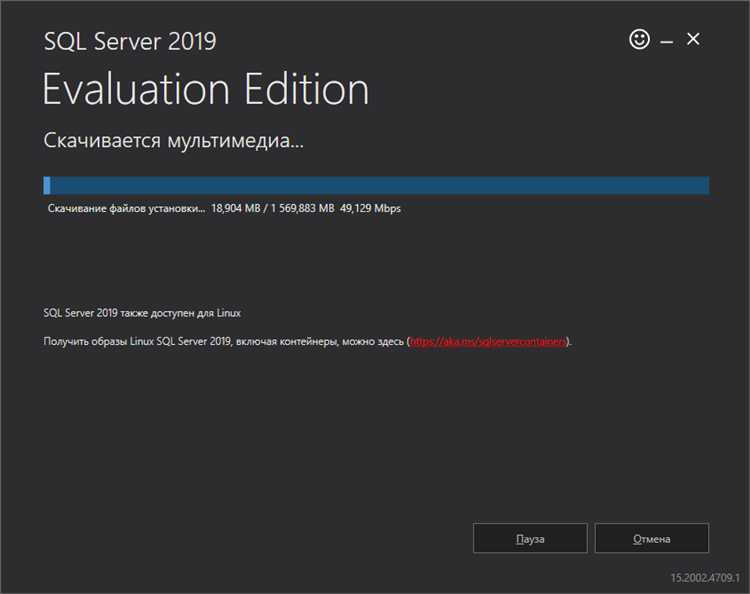
Перед установкой Microsoft SQL Server 2019 необходимо убедиться, что ваша система соответствует минимальным и рекомендованным требованиям, чтобы гарантировать стабильную работу сервера и его компонентов.
Прежде всего, убедитесь, что ваша операционная система поддерживает SQL Server 2019. Список совместимых версий Windows включает:
- Windows Server 2016 или более новая версия.
- Windows 10 версии 1607 или более поздняя.
- Windows Server 2012 R2 или более новая версия.
Важно использовать версию операционной системы с актуальными обновлениями безопасности. Рекомендуется отключить любые анти-вирусные программы или брандмауэры, которые могут мешать процессу установки.
Для корректной работы SQL Server 2019 необходимо настроить некоторые компоненты системы:
1. Аппаратные требования
- Процессор: Минимум 1.4 GHz x64 процессор, поддерживающий инструкции SSE2.
- Оперативная память: Для стандартной установки минимум 2 ГБ RAM. Рекомендуется 4 ГБ и больше для оптимальной производительности.
- Свободное место на диске: Необходимы как минимум 6 ГБ свободного места для базовой установки. Для работы с большими объемами данных потребуется больше места.
2. Проверка и настройка компонентов Windows
Для корректной установки необходимо включить следующие компоненты в вашей операционной системе:
- Windows Installer: Убедитесь, что у вас установлена актуальная версия Windows Installer (минимум 4.5).
- .NET Framework: Установите .NET Framework версии 4.6 или выше.
- Windows PowerShell: Для работы SQL Server требуется PowerShell версии 3.0 или более новая.
- Hyper-V (опционально): Если планируете использовать виртуализацию, убедитесь, что Hyper-V включен и правильно настроен.
3. Сетевые настройки
Убедитесь, что на вашем сервере настроены корректные сетевые параметры для подключения к SQL Server. Отключите ненужные сетевые протоколы и настройте IP-адресацию, чтобы избежать конфликтов. При необходимости создайте отдельную подсеть для SQL Server, особенно если вы планируете использование масштабируемых решений или кластеров.
4. Прочие настройки
Перед установкой рекомендуется настроить систему следующим образом:
- Отключите или настройте на минимальный уровень проверки антивирусные программы и фаерволы, чтобы избежать блокировки нужных портов или компонентов.
- Настройте систему на работу с требуемой кодировкой и языковыми параметрами для SQL Server.
- Создайте учетную запись с правами администратора для использования во время установки.
5. Совместимость с другими приложениями
Проверьте, что на вашем сервере нет других версий SQL Server или других баз данных, которые могут вызвать конфликты. Если они присутствуют, рекомендуется выполнить полную очистку старых установок, прежде чем приступать к установке новой версии SQL Server 2019.
Настройка параметров установки Microsoft SQL Server 2019
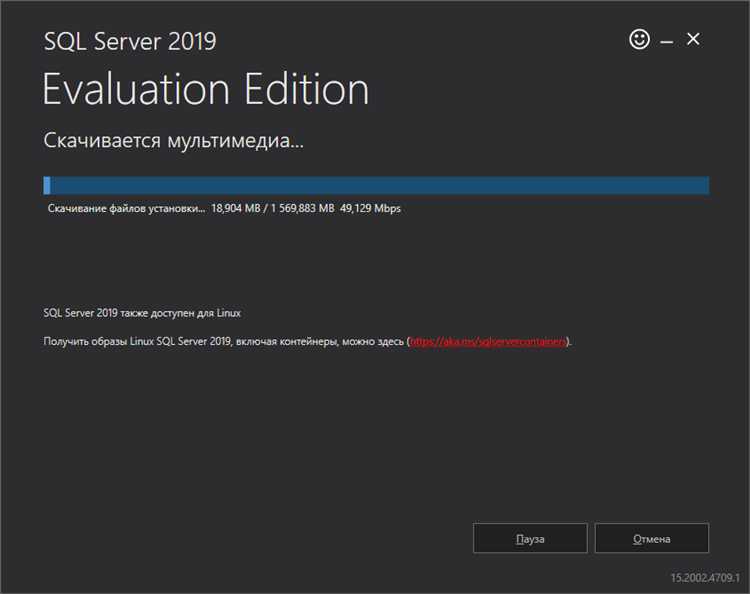
При установке Microsoft SQL Server 2019 необходимо правильно настроить параметры, чтобы сервер функционировал эффективно и безопасно. В процессе установки вам будет предложено несколько критически важных опций. Рассмотрим их более подробно.
Первым важным шагом является выбор типа установки. SQL Server 2019 предлагает несколько вариантов: установка по умолчанию, установка с настройкой на основе заданных параметров или создание экземпляра с определёнными функциями. Для базовой установки рекомендуется выбрать тип «SQL Server Feature Installation». Это позволит установить все необходимые компоненты для работы баз данных и интеграции с другими сервисами.
На этапе выбора функций стоит обратить внимание на следующие компоненты: SQL Server Database Engine, SQL Server Replication, SQL Server Analysis Services, и SQL Server Integration Services. Для большинства пользователей достаточно установить только Database Engine, но если в будущем предполагается использование продвинутых функций анализа данных, то стоит выбрать и Analysis Services.
Параметры аутентификации также играют важную роль. SQL Server 2019 предлагает два типа аутентификации: Windows Authentication Mode и Mixed Mode. Если сервер будет использоваться в пределах организации, предпочтительнее выбирать Windows Authentication, так как это более безопасный и удобный способ. В Mixed Mode можно использовать как аутентификацию через Windows, так и через SQL Server. Важно не забыть указать пароль для учетной записи ‘sa’ (системного администратора), если выбран Mixed Mode.
Настройка служб также требует внимания. На этапе установки следует выбрать, какие службы SQL Server должны быть запущены. Обычно для стандартных установок хватает SQL Server Agent и SQL Server Browser. В случае установки SQL Server Reporting Services или SQL Server Analysis Services, эти службы также можно включить на этом этапе.
Не стоит забывать о параметрах безопасности. В процессе настройки важно активировать расширенные опции безопасности, такие как шифрование и защиту данных, если планируется обработка чувствительной информации. Для этого потребуется установить дополнительные компоненты, которые обеспечат необходимую защиту данных.
Последним шагом является проверка и запуск процесса установки. Перед его началом следует внимательно просмотреть все выбранные параметры. После успешной установки система предложит выполнить тесты для проверки правильности конфигурации сервера. Необходимо убедиться, что все службы работают корректно, а настройки безопасности настроены по умолчанию.
Как выбрать и настроить экземпляр SQL Server при установке
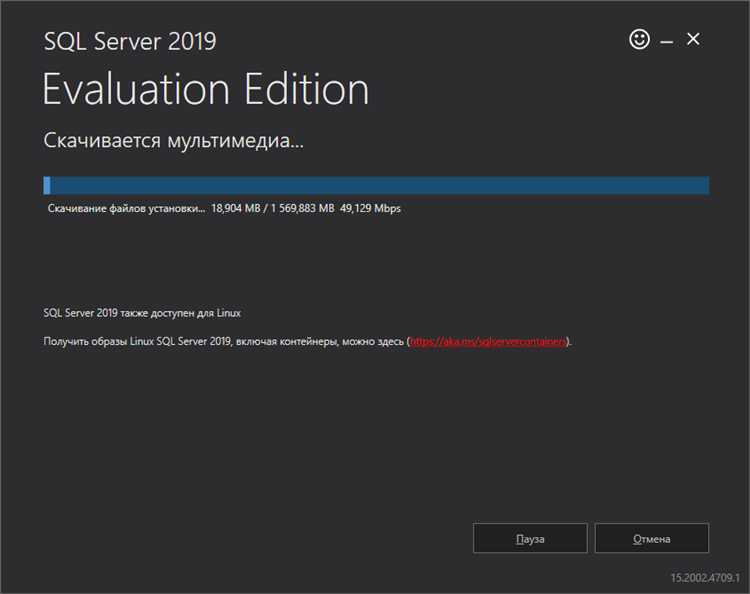
В процессе установки необходимо выполнить следующие шаги:
- Выбор типа экземпляра – SQL Server поддерживает два типа экземпляров: по умолчанию и именованный. Экземпляр по умолчанию работает на порту 1433 и подходит для большинства сценариев. Именованный экземпляр позволяет использовать различные порты для разных экземпляров, что полезно при установке нескольких серверов на одном хосте.
- Указание имени экземпляра – если выбран именованный экземпляр, необходимо указать его уникальное имя. Имя должно быть четким и описательным, чтобы в будущем не возникало путаницы. Пример:
SQL2019_DEVилиSQL2019_PROD. - Настройка режима аутентификации – SQL Server поддерживает два типа аутентификации: Windows и SQL Server. Рекомендуется использовать режим Windows, если сервер работает в корпоративной сети, так как это повышает безопасность. Режим SQL Server используется, когда необходимо работать с учетными записями, не связанными с Windows.
- Настройка учетных записей службы – каждая служба SQL Server (SQL Server, SQL Server Agent и другие) требует своей учетной записи для выполнения. Убедитесь, что для каждой службы назначена отдельная учетная запись с минимальными правами доступа, чтобы ограничить риски в случае компрометации.
- Выбор конфигурации памяти – важно настроить параметры использования оперативной памяти для SQL Server. По умолчанию SQL Server использует все доступные ресурсы, что может повлиять на производительность других приложений на сервере. Рекомендуется ограничить использование памяти, оставив достаточно ресурсов для операционной системы и других сервисов.
- Настройка базы данных по умолчанию – при установке можно указать местоположение файлов баз данных. Убедитесь, что они размещаются на диске с хорошей производительностью и достаточно свободного места для роста базы.
- Настройка параметров безопасности – настройте параметры безопасности, такие как шифрование данных, чтобы обеспечить защиту информации. Включение функции Transparent Data Encryption (TDE) поможет защитить данные в случае физической утраты или кражи носителя.
- Параметры службы SQL Server Agent – SQL Server Agent используется для автоматизации задач, таких как резервное копирование и управление заданиями. Убедитесь, что настроены правильные права доступа и учетные записи для работы службы.
После завершения установки и настройки экземпляра, рекомендуется провести тестирование работоспособности сервера, чтобы убедиться в корректности всех параметров и конфигураций.
Как установить дополнительные компоненты и инструменты для SQL Server 2019
После установки базовой версии SQL Server 2019 можно добавить дополнительные компоненты и инструменты, которые расширяют функциональность и обеспечивают удобство работы с сервером. Рассмотрим, какие компоненты можно установить и как это сделать.
Для начала необходимо убедиться, что установочный файл SQL Server 2019 поддерживает добавление дополнительных компонентов. В процессе установки можно выбрать нужные компоненты, а также установить их позже через программу настройки.
1. Установка SQL Server Management Studio (SSMS)
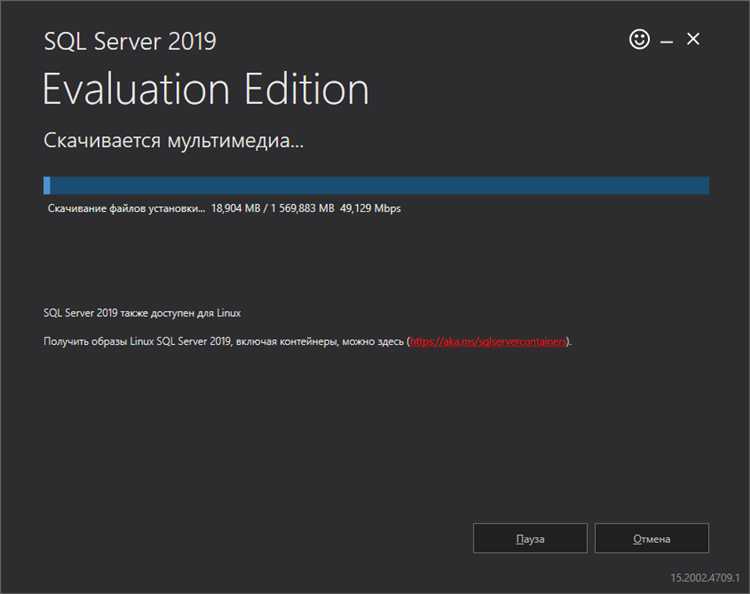
SQL Server Management Studio (SSMS) является основным инструментом для администрирования SQL Server. Он включает в себя все необходимые функции для управления базами данных, настройки серверов и выполнения запросов.
- Перейдите на официальный сайт Microsoft и скачайте установщик SSMS для SQL Server 2019.
- Запустите установку и следуйте пошаговым инструкциям.
- После завершения установки откройте SSMS и подключитесь к серверу, используя учетные данные администратора.
2. Установка SQL Server Data Tools (SSDT)
SQL Server Data Tools (SSDT) предоставляет интеграцию с Visual Studio, что позволяет разрабатывать, тестировать и деплоить базы данных прямо из среды разработки. SSDT является необходимым инструментом для создания сложных баз данных и решений BI (Business Intelligence).
- Загрузите SSDT с официальной страницы Microsoft.
- Запустите установку и следуйте инструкциям на экране.
- После установки откройте Visual Studio и настройте проект для работы с SQL Server.
3. Инструменты для работы с анализом данных и BI
Для работы с анализом данных и создания отчетности можно установить компоненты SQL Server Analysis Services (SSAS), SQL Server Reporting Services (SSRS) и SQL Server Integration Services (SSIS).
- Для SSAS, SSRS и SSIS выберите эти компоненты во время установки SQL Server или добавьте их позже через программу настройки.
- После установки откройте соответствующие сервисы и настройте их для работы с вашей инфраструктурой данных.
4. Установка расширений и дополнительных пакетов
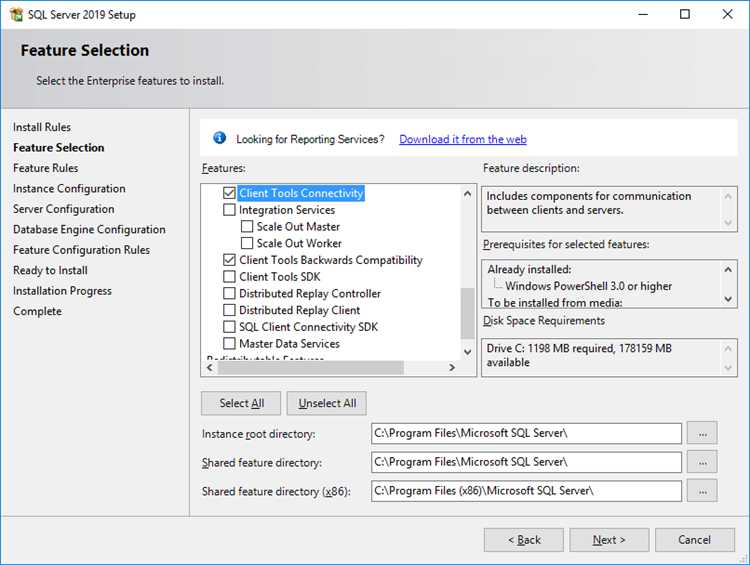
Если вам необходимы специфические функции или расширения, такие как Full-Text Search или In-Memory OLTP, их можно установить отдельно.
- Запустите установку SQL Server через программу настройки.
- Выберите нужные расширения в разделе «Дополнительные функции».
- Завершите установку и перезагрузите сервер при необходимости.
5. Настройка и обновления компонентов
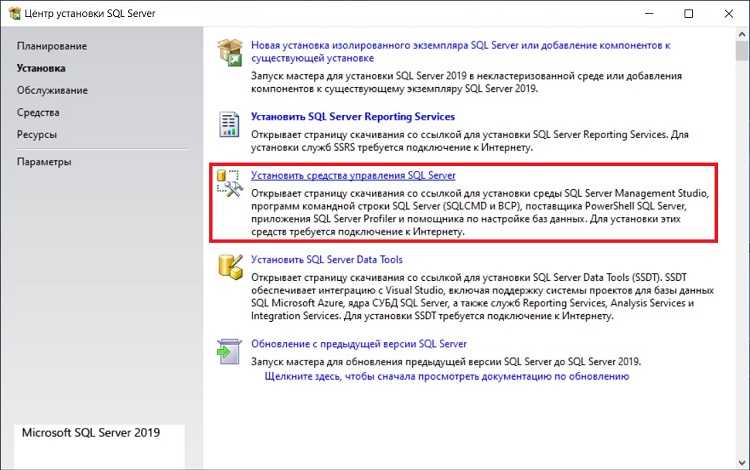
После установки компонентов важно следить за их актуальностью и обновлять их по мере необходимости.
- Используйте Windows Update или SQL Server Update для получения последних патчей и исправлений.
- Регулярно проверяйте обновления для SSMS и SSDT, так как новые версии часто включают улучшения и исправления ошибок.
С помощью этих инструментов и компонентов можно значительно улучшить функциональность SQL Server 2019 и упростить администрирование, разработку и поддержку баз данных.
Решение проблем при установке Microsoft SQL Server 2019
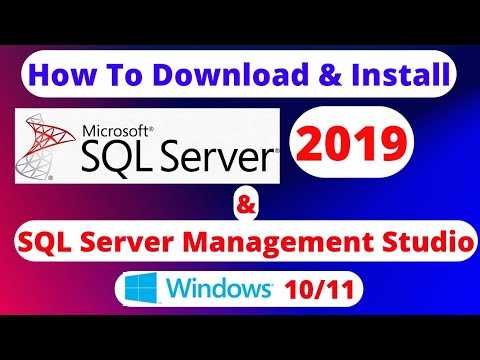
При установке Microsoft SQL Server 2019 могут возникать различные проблемы, которые связаны с несовместимостью аппаратных или программных требований, а также с настройками системы. Ниже приведены рекомендации по решению наиболее распространенных проблем.
1. Ошибка совместимости с операционной системой
SQL Server 2019 требует Windows Server 2016 или более новой версии, а также Windows 10 версии 1607 или выше. Проверьте, что ваша операционная система соответствует этим требованиям. В случае несовместимости обновите ОС до подходящей версии или выберите другую версию SQL Server, которая поддерживает вашу систему.
2. Недостаток прав администратора
Для успешной установки SQL Server требуется доступ с правами администратора. Убедитесь, что вы запускаете установку от имени пользователя с правами администратора. При отсутствии прав для установки используйте учетную запись, обладающую административными правами, или временно измените уровень прав в настройках безопасности.
3. Ошибка подключения к интернету
Во время установки может потребоваться доступ к интернет-ресурсам для загрузки некоторых компонентов. Убедитесь, что ваше подключение к интернету стабильно. Если вы используете прокси-сервер, настройте параметры в установочном пакете для корректного подключения.
4. Проблемы с версией .NET Framework
SQL Server 2019 требует наличия .NET Framework 4.6 или более поздней версии. Проверьте, установлен ли требуемый пакет. В случае отсутствия нужной версии загрузите и установите её с официального сайта Microsoft.
5. Нехватка места на диске
Убедитесь, что на диске, где будет установлена база данных, достаточно места. Минимальные системные требования для SQL Server 2019 включают 6 ГБ свободного места, однако для полноценной работы рекомендуется минимум 10-15 ГБ. Если место недостаточно, освободите его или выберите другой диск для установки.
6. Проблемы с настройками брандмауэра
Иногда установка SQL Server может быть заблокирована настроенным брандмауэром. Проверьте, не блокирует ли брандмауэр порты, необходимые для работы SQL Server, такие как 1433 для TCP/IP соединений. Если брандмауэр настроен на блокировку, временно отключите его или добавьте исключения для SQL Server.
7. Конфликт с установленными версиями SQL Server
Если на компьютере уже установлена другая версия SQL Server, могут возникнуть проблемы с совместной установкой. Убедитесь, что предыдущие установки не конфликтуют с новой версией. Если проблемы продолжаются, выполните полное удаление старых версий SQL Server перед установкой новой.
8. Проблемы с пользовательскими настройками
Если установка SQL Server не проходит из-за ошибок в конфигурации, попробуйте сбросить настройки системы и использовать дефолтные параметры для установки. В некоторых случаях проблемы могут быть вызваны неправильно настроенными параметрами, такими как путь установки или параметры учетных записей.
9. Ошибка в установке SQL Server Management Studio (SSMS)
При установке SSMS (SQL Server Management Studio) могут возникнуть проблемы, связанные с отсутствием зависимостей или некорректной версией Windows. Убедитесь, что все требования для SSMS соблюдены, и загрузите последнюю версию установщика с официального сайта Microsoft.
10. Ошибка при запуске установки с дистрибутива на USB-устройстве
При установке с USB-носителя могут возникать проблемы, если носитель имеет повреждения или неправильную файловую систему. Попробуйте использовать другой носитель или скачайте ISO-образ и создайте загрузочную флешку заново.
Следуя этим рекомендациям, вы сможете успешно решить проблемы, возникшие при установке Microsoft SQL Server 2019, и избежать распространенных ошибок.
Вопрос-ответ:
Как скачать Microsoft SQL Server 2019?
Чтобы скачать Microsoft SQL Server 2019, необходимо посетить официальный сайт Microsoft. Перейдите на страницу загрузки SQL Server 2019, выберите нужную версию (например, бесплатную версию SQL Server 2019 Express) и нажмите на ссылку для загрузки. Вам будет предложено выбрать язык и нужную версию, после чего файл начнёт загружаться на ваш компьютер. Для установки потребуется стабильное интернет-соединение, так как могут быть загружены дополнительные компоненты.
Какие системные требования для установки Microsoft SQL Server 2019?
Для установки SQL Server 2019 на вашем компьютере должны быть следующие минимальные системные требования: операционная система Windows Server 2016 или более новая версия, либо Windows 10. Требуемое количество оперативной памяти — не менее 2 ГБ для базовой версии, но рекомендуется иметь 4 ГБ или больше для более стабильной работы. Также необходимо наличие процессора с тактовой частотой 1.4 ГГц или выше. Для работы с большими объёмами данных рекомендуется использовать более мощные процессоры и больше оперативной памяти. Дополнительным требованием является наличие свободного места на жестком диске — минимум 6 ГБ.
Как правильно установить Microsoft SQL Server 2019?
Установка Microsoft SQL Server 2019 начинается с загрузки инсталлятора с официального сайта. Запустите установочный файл и выберите тип установки, например, «Основная установка» или «Продвинутый». В процессе установки вам нужно будет указать путь установки, выбрать компоненты SQL Server, которые хотите установить (например, SQL Server Database Engine, SQL Server Management Studio и другие), а также настроить параметры безопасности, такие как создание логина и пароля для администратора. После этого инсталлятор автоматически выполнит установку выбранных компонентов, и вы сможете использовать сервер после перезагрузки системы.
Могу ли я установить SQL Server 2019 на Windows 10?
Да, вы можете установить Microsoft SQL Server 2019 на Windows 10. Для этого необходимо убедиться, что ваша версия Windows 10 соответствует минимальным системным требованиям для работы с SQL Server. В частности, это версия Windows 10 Pro или Windows 10 Enterprise. После этого можно скачать установочный файл с сайта Microsoft и выполнить установку, выбрав необходимые компоненты. Установка SQL Server на Windows 10 имеет те же шаги, что и для серверных версий, но на настольной системе рекомендуется использовать версию Express или Developer, если вы не хотите столкнуться с ограничениями в производительности.
Есть ли бесплатная версия SQL Server 2019 и чем она отличается от платных?
Да, Microsoft предлагает бесплатную версию SQL Server 2019 — SQL Server 2019 Express. Эта версия имеет ограничения по функционалу и производительности, например, поддерживает только один процессор и ограничена 1 ГБ оперативной памяти на экземпляр базы данных. Она идеально подходит для небольших проектов или образовательных целей. В отличие от платных версий (Standard и Enterprise), SQL Server Express не включает в себя некоторые расширенные функции, такие как аналитика, поддержка масштабируемости на несколько серверов и средства резервного копирования с высокой степенью надёжности. Для бизнес-решений или более сложных задач рекомендуется использовать платные версии.
Как скачать и установить Microsoft SQL Server 2019 на компьютер?
Для того чтобы скачать и установить Microsoft SQL Server 2019, нужно выполнить несколько шагов. Сначала перейдите на официальный сайт Microsoft, найдите раздел для загрузки SQL Server и выберите версию 2019. Для личного использования доступна бесплатная версия SQL Server Express, которая подойдет для небольших проектов и тестов. После скачивания установочного файла запустите его, следуя инструкциям на экране. В процессе установки вам будет предложено выбрать тип установки: базовая или с настройками. Выберите опцию «Базовая», если хотите использовать стандартные настройки. Если потребуется, настройте параметры сервера, такие как аутентификация и учетные данные. По завершении установки перезагрузите систему и убедитесь, что SQL Server работает корректно.
Какие шаги нужно предпринять для настройки и подключения к базе данных после установки Microsoft SQL Server 2019?
После того как Microsoft SQL Server 2019 установлен, нужно выполнить несколько шагов для настройки и подключения к базе данных. Во-первых, откройте SQL Server Management Studio (SSMS), который можно скачать отдельно с сайта Microsoft. Запустите SSMS и подключитесь к серверу, используя учетные данные, которые были указаны во время установки. Если вы выбрали аутентификацию Windows, используйте свою учетную запись Windows, если SQL Server, то введите логин и пароль, которые настроили при установке. После успешного подключения откроется окно, где можно создать новую базу данных. Введите имя базы данных и выберите нужные параметры для ее создания. Вы также можете настроить права доступа для других пользователей или подключиться к базе данных через другие приложения, используя строку подключения, которая будет доступна в SSMS.